C4D对化妆品产品建模精修上发布时间:暂无
1.本课主要内容如下。

2.打开【C4D】软件,创建【立方体】,按【NB】显示线条,增加圆柱【分段】,按【C】键转换为可编辑对象,【面】模式下,【选中】顶面,【右键】-【内部挤压】,将其【删除】。

3.创建【圆盘】,【调整】其大小、位置、分段,【选中】圆盘、立方体,【右键】-【连接对象+删除】,【点】模式下,【选中】圆盘和立方体删除面的点,【右键】-【缝合】。
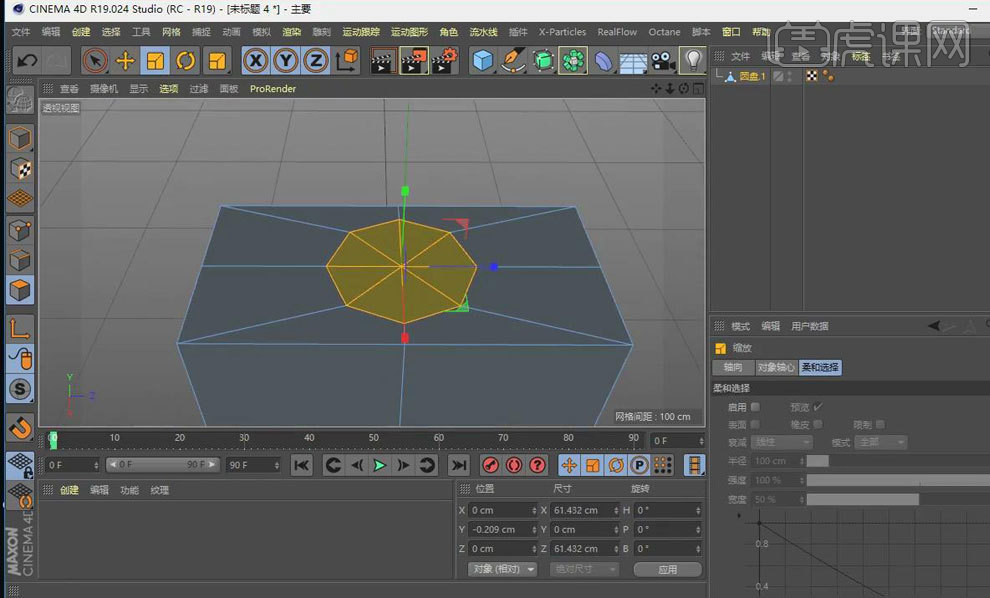
4.【选中】圆盘,按【Ctrl】键向上挤压,【缩放工具】将挤压的面放大,按【Ctrl】键再向上挤压出瓶口部分。

5.创键【立方体】,勾选其【圆角】,【圆角半径】为2,作为瓶盖,【选中】瓶身的外轮廓线,【右键】-【倒角】。
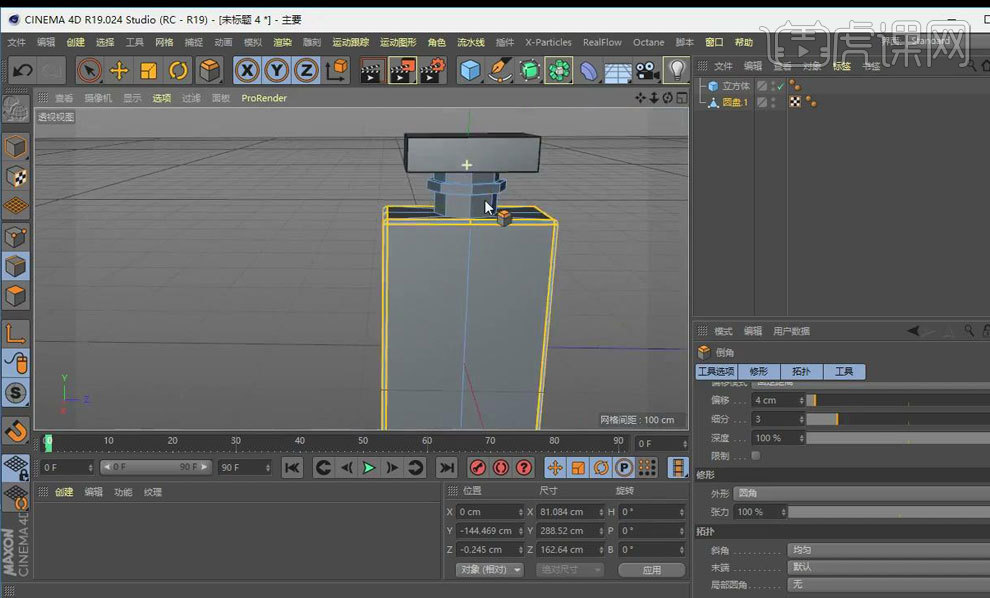
6.按【Alt】键为圆盘添加【细分曲面】,【线】模式下,按【KL】对瓶口卡上保护线。

7.【Ctrl+C】、【Ctrl+V】复制瓶身,将原有的【隐藏】,打开【透显】,【面】模式下,【删除】瓶口和瓶身顶部,【右键】-【封闭多边形孔洞】,创建【立方体】,【调整】其大小、位置、圆角,作为内溶液。
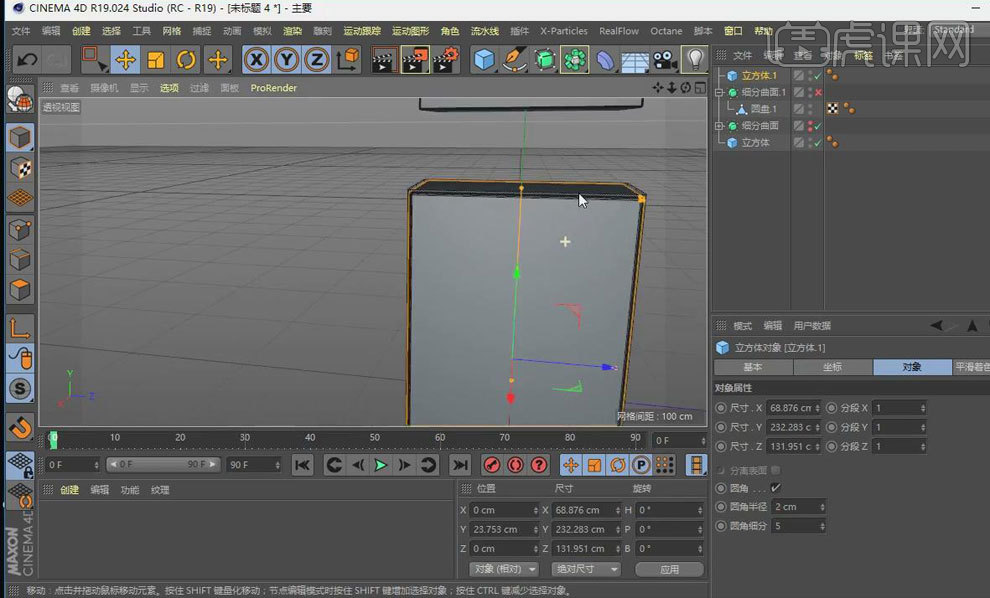
8.【删除】复制的瓶身,【显示】原有瓶身,【Alt+G】将瓶子整体打组,命名为产品。

9.创建【平面】、【立方体】,【调整】其大小、位置,搭建出场景。

10.创建【立方体】,增加其分段,【C】掉,【面】模式下,按【Ctrl】键向上挤压出楼梯,【线】模式下,【选中】楼梯轮廓边,【右键】-【倒角】。

11.创建【平面】,【调整】其大小、位置,【C】掉,【点】模式下,【选中】其相隔的点,将其向前移做出窗帘,按【Alt】键为其添加【细分曲面】。
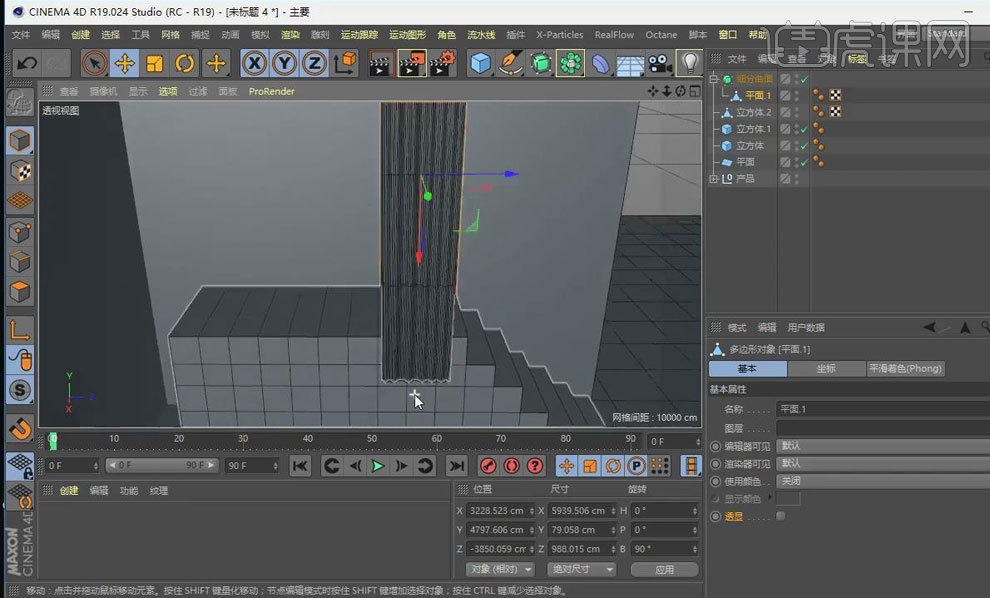
12.隐藏细分曲面,【点】模式下,【调整】窗帘底部点的位置,再打开细分曲面,【线】模式下,按【KL】对窗帘卡上保护线。

13.按【Ctrl】键移动复制窗帘,【调整】其大小、位置,【Alt+G】将窗帘整体打组,放在细分曲面的【子集】。

14.创建【立方体】,作为地板,【画笔工具】绘制楼梯,按【Alt】键为楼梯添加【挤压】,【调整】挤压厚度、封顶,【点】模式下,【选中】楼梯台阶的点,【右键】-【倒角】。

15.创建【立方体】,将其放大、压扁,按【Ctrl】向后复制一个,将前面的立方体【C】掉,【线】模式下,点击【世界坐标轴】,将上面的线向下压。

16.创建【胶囊】,【调整】其大小、位置、分段,【C】掉,【面】模式下,【选中】胶囊上半部分,将其【删除】。

17.【点】模式下,【全选】胶囊,【右键】-【优化】,按【Alt】键为胶囊添加【晶格】,【调整】其半径。

18.关闭晶格,【面】模式下,【选中】胶囊上面的面,【右键】-【分裂】,再打开晶格,将分裂的面移出晶格,【右键】-【封闭多边形孔洞】。

19.【选中】分裂出的胶囊1,【模拟】-【布料】-【毛发】,【隐藏】胶囊1,点击【播放】,查看毛发效果。

20.最终效果图如图所示。
























